本篇教程通过ps教同学们制作可爱的牛奶字体,整体来说比较简单,我们会先新建一个图层,然后填充一个渐变叠加,因为我们这里要做的是牛奶可爱字体,所以就用了饱和度比较低的奶绿色,这个时候我们打上自己想要的文字,在图层样式里给文字添加一个投影,再添加一些斜面与浮雕,这样会使文字看起来更立体一点。整个操作就是这么的简单,相信同学们可以通过教程来制作的更好。
效果图:

操作步骤:
1.首先我们打开ps,新建一个图层,填充一个渐变叠加,因为我们要做的是牛奶可爱字,所以这里就用了饱和度较低的奶绿色,效果如下:
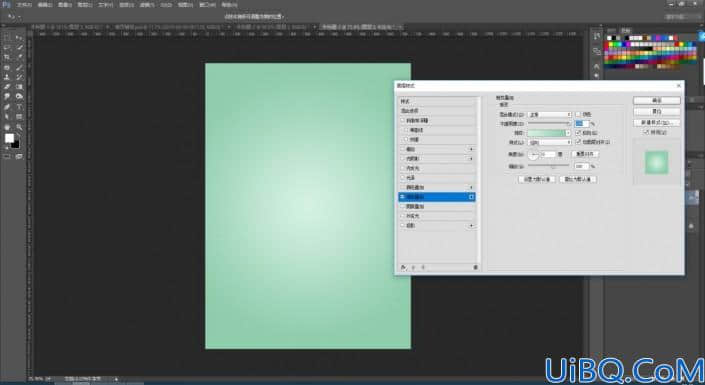
2.打上你想要的一个文字,垂直水平对齐一下,尽量使用圆角可爱一点的字体,这里使用的是华康圆体,效果如下:
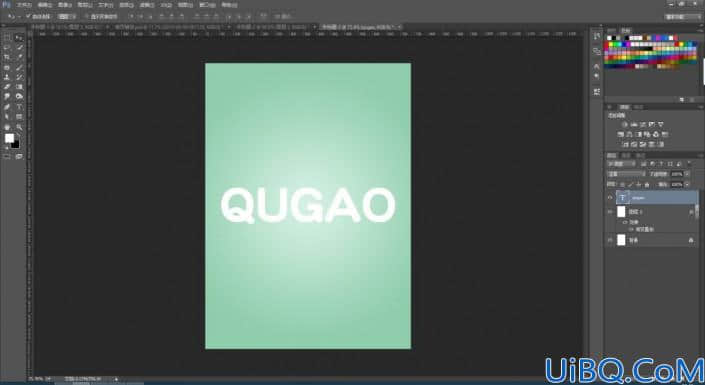
3.这时候文字是漂浮起来的,我们给文字添加一个投影,让文字沉下去,数值如下:

4.我们给文字添加一个斜面与浮雕,让文字看起来更立体一点,数值如下:
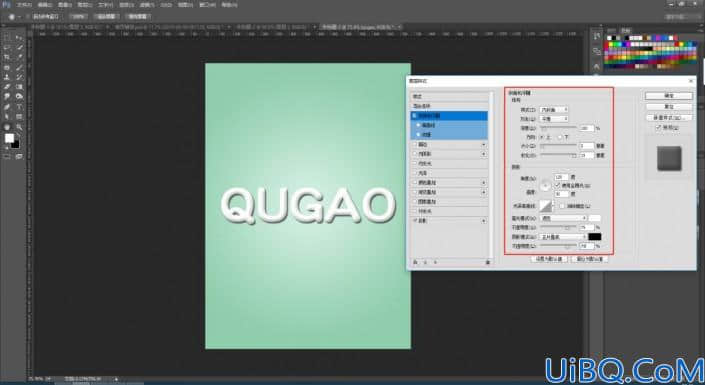
5.给文字添加一个描边,让文字更有轮廓感,数值如下:
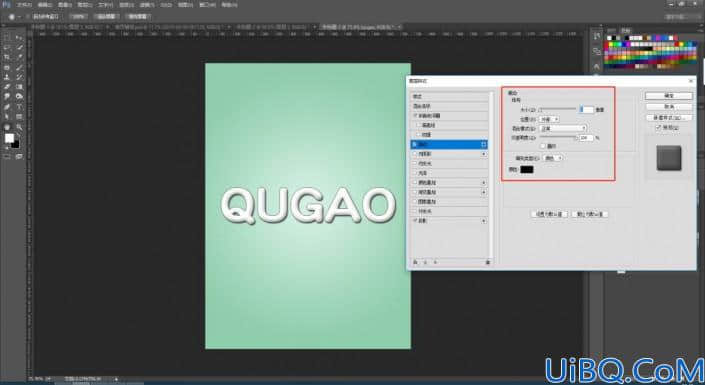
6.这时候一个牛奶就制作好了,但是不够真实,我们给文字加个奶牛的色块,使用套索工具,随机在文字上面框选形状不一样的选区,按住shift键可以加选,效果如下:

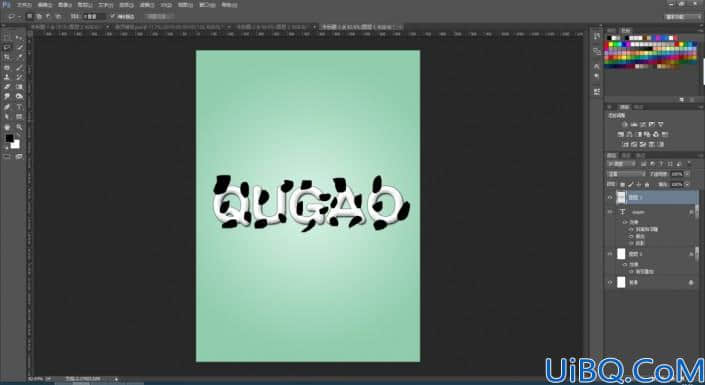
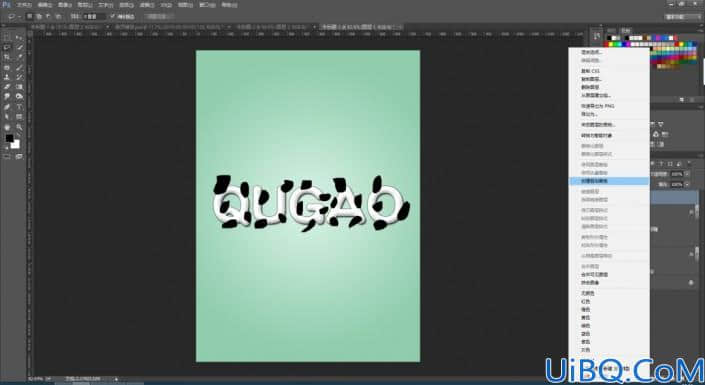
完成:

我们会用到很多的工具,比如说是套索工具,或者说是剪贴蒙版http://www.16xx8.com/tags/38848/,相信同学们可以根据教程的提示来制作的更好。本篇教程的一个知识点是我们的图层混合模式的运用。每天都练习一点点,以后你会发现自己的技术会越来越好,一起来学习一下吧。








 加载中,请稍侯......
加载中,请稍侯......
精彩评论